Je reçois le message : Mon identifiant Apple est verrouillé pour des raisons de sécurité. Pour le débloquer, vous devez vérifier votre identité. J'ai cliqué sur Débloquer le compte, et il est apparu "AAUIFollowUpExtension veut apporter des modifications. Entrez votre mot de passe pour autoriser cela." Je n'ai aucune idée de ce qu'est cette extension.
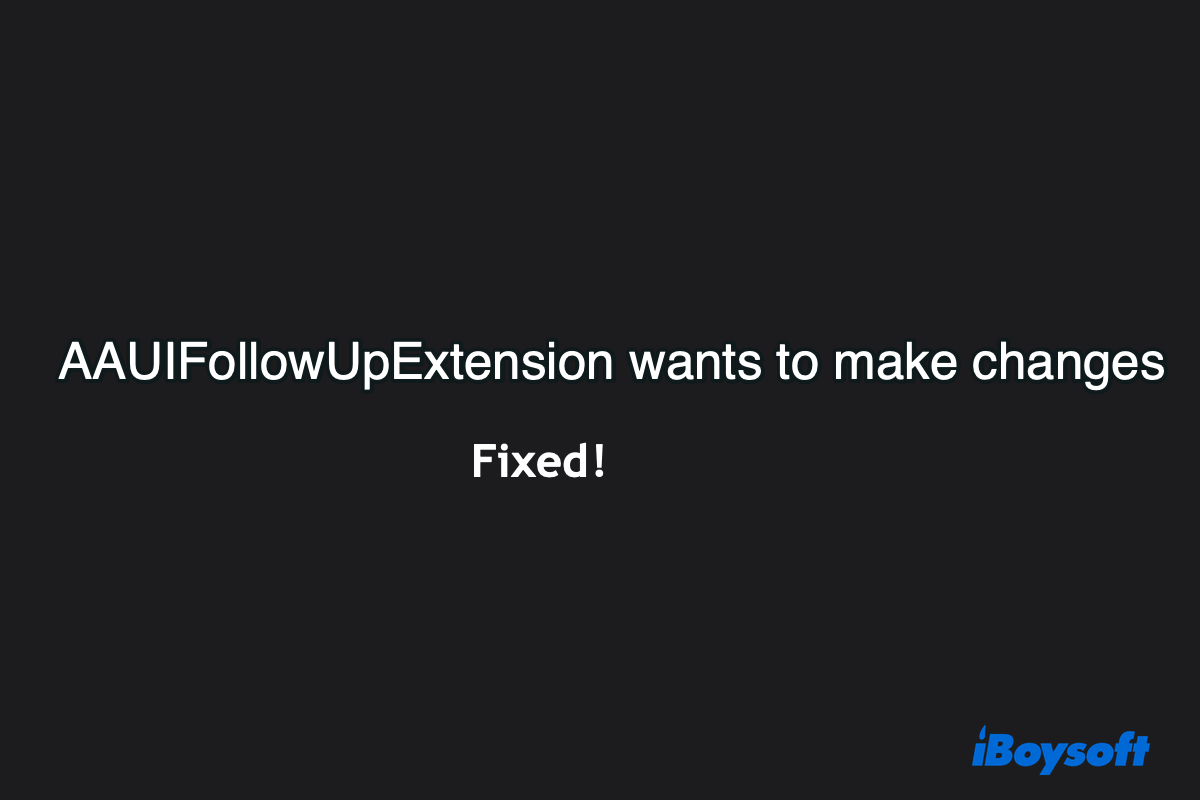
De nombreux utilisateurs d'Apple se sont plaints d'être interrompus par cette notification impolie à moins qu'ils ne saisissent le mot de passe pour des modifications ultérieures. Eh bien, ce problème se produit en raison d'une mise à jour du serveur d'identifiant Apple ou de sa confirmation après votre action de réinitialisation du mot de passe.
De plus, cette notification apparaît également sous les formes suivantes :
- AKFollowUpExtension veut apporter des modifications. Entrez votre mot de passe pour autoriser cela.
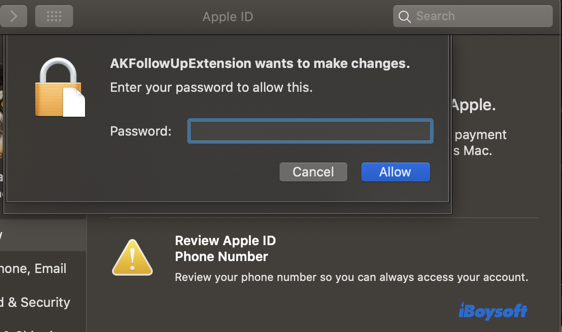
- AKFollowUpServerUIExtension veut apporter des modifications. Entrez votre mot de passe pour autoriser cela.
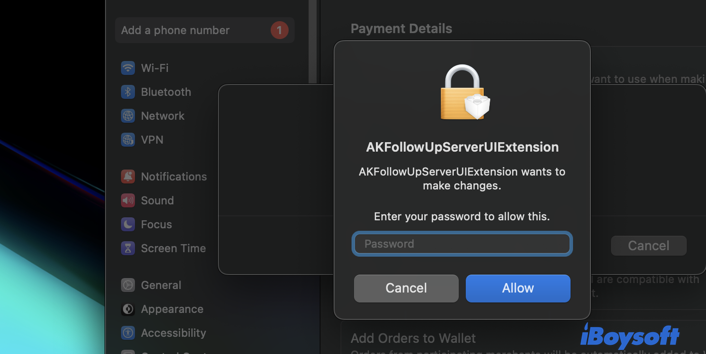
Calmez-vous, s'il vous plaît. Ce post de iBoysoft vous guide dans l'exploration de l'approche finale pour éliminer le "AAUIFollowUpExtension souhaite apporter des modifications" et autres notifications similaires sur tous vos appareils Apple. Suivez-le !
AAUIFollowUpExtension souhaite apporter des modifications : pourquoi
AAUIFollowUpExtension, AKFollowUpServerUIExtension et AKFollowUpExtension sont des processus liés au framework FollowUp d'Apple, qui gère les rappels, les éléments de suivi et les éléments d'interface utilisateur, notamment la vérification de l'identifiant Apple, les mises à jour logicielles et d'autres notifications provenant du niveau système.
Bien qu'il n'y ait pas de déclaration officielle sur ces notifications AAUIFollowUpExtension, AKFollowUpExtension ou AKFollowUpServerUIExtension de la part d'Apple jusqu'à présent, nous avons constaté que la fenêtre contextuelle sort toujours pour demander la confirmation de l'utilisateur après la réinitialisation du mot de passe de l'identifiant Apple.
Certains utilisateurs peuvent se demander pourquoi ces processus demandent une confirmation alors qu'ils n'ont pas changé leur mot de passe. Eh bien, c'est parce que l'identifiant Apple vérifie parfois l'identification des utilisateurs en demandant le mot de passe pour renforcer la couche de sécurité.
Peu importe que ce soit l'AAUIFollowUpExtension, l'AKFollowUpServerUIExtension ou l'AKFollowUpExtension qui affiche une notification, vous pouvez être assuré que c'est un processus légitime, mais pas un logiciel malveillant.
Partagez ce post avec plus de personnes !
AAUIFollowUpExtension : comment le réparer ?
Bien que ces notifications ne nuisent pas à votre Mac, si vous êtes agacé par cette notification répétée, vous pouvez les empêcher de s'afficher en vous déconnectant puis vous reconnectant à votre identifiant Apple. Voici comment faire :
1. Pour macOS Ventura ou ultérieur : cliquez sur Menu Apple dans le coin supérieur gauche de votre écran, puis choisissez Paramètres du Système dans le menu déroulant.
Pour macOS Monterey ou antérieur : cliquez sur le Menu Apple pour choisir Préférences Système .
2. Cliquez sur votre identifiant Apple dans la liste des paramètres supérieurs.
3. Dans les paramètres de l'identifiant Apple, faites défiler vers le bas et cliquez sur Se Déconnecter .
Vous serez invité à conserver une copie de vos données iCloud (comme les contacts, le calendrier, etc.) sur votre Mac, mais vous pouvez ignorer cela puisque vous vous reconnecterez bientôt.
4. Entrez votre mot de passe de l'identifiant Apple pour vous déconnecter.
5. Après vous être déconnecté, cliquez sur Se Connecter et saisissez votre identifiant Apple et votre mot de passe.
Si vous utilisez l'authentification à deux facteurs , vous pouvez recevoir un code sur vos appareils de confiance. Saisissez ce code pour vérifier votre identité. Après vous être connecté, votre Mac commencera à synchroniser vos données iCloud et autres services (comme iMessage, iCloud Drive, etc.).
Comment utiliser votre Mac en toute sécurité ?
Lorsqu'un processus étrange demande un mot de passe ou d'autres informations d'identification, notre première réaction est de douter s'il s'agit d'un logiciel malveillant ou d'un logiciel illégitime espionnant nos données et fichiers. C'est une réaction tout à fait normale.
Cependant, nous avons beaucoup de conseils à garder à l'esprit lors de l'utilisation d'un ordinateur pour éviter une multitude de problèmes inconnus ou des risques de fuite d'informations. Nous pouvons approfondir ici :
Ne pas installer d'antivirus ou de nettoyeur
Apple a configuré sa gamme de Mac avec une politique de sécurité multicouche, à la fois sur les aspects matériels et logiciels, ce qui ne fait aucun effort pour protéger la vie privée de l'utilisateur, l'intégrité du système et la sécurité des données.
Plus précisément, il construit les ordinateurs avec la puce de sécurité T2 et la puce Apple Silicon avec Secure Enclave dans le matériel, continue de mettre à jour les protocoles de sécurité comme la Protection de l'Intégrité du Système et le Volume Système Signé, et implique un chiffrement intégré comme le FileVault et le chiffrement APFS.
En ce qui concerne le nettoyeur, Mac inclut un utilitaire de nettoyage formidable, qui est la Corbeille Mac . Chaque fois que vous voulez supprimer un fichier, un dossier ou une extension comme désinstaller Soundflower , vous pouvez toujours le faire par un simple Déplacer dans la Corbeille, bien que vous deviez supprimer les fichiers associés un par un avec la désinstallation de l'application -- par rapport à l'utilisation d'un désinstalleur d'applications professionnel .
Par conséquent, il n'est pas nécessaire d'installer un logiciel antivirus supplémentaire ou un nettoyeur de fichiers/applications puisque Mac est bon pour accomplir ces deux missions.
Ne pas télécharger d'applications en dehors des canaux Mac
Ne faites pas confiance à une application provenant de canaux non-Mac légers en ignorant la suggestion de sécurité de Mac et en cliquant sur Ouvrir quand même , car vous ne pouvez pas savoir si l'application contient des logiciels malveillants cachés, des virus, des logiciels espions, des logiciels publicitaires ou des bogues. Une seule fois d'action de sécurité peut mettre votre Mac et vos données en danger, déclenchant une fuite d'informations ou même une perte de données. C'est effrayant.
Si vous devez exécuter un logiciel d'un développeur tiers, assurez-vous qu'il est vérifié par Apple avant de l'installer sur votre Mac et supprimez-le de votre machine après une utilisation temporaire.
Sauvegardez les données et fichiers localement
Bien que les approches de sauvegarde dans le cloud soient largement recommandées, il est judicieux de sauvegarder vos fichiers et données localement, car vous ne pouvez pas être certain de la possibilité d'effondrement ou de panne des serveurs de sauvegarde dans le cloud. Piégé dans ce cas, il n'y a pas de moyen plus sûr que de conserver une sauvegarde locale des fichiers et des dossiers à portée de main.
La stratégie de sauvegarde 3-2-1 fonctionne bien pour assurer la sécurité de vos données : trois copies des données sont effectuées pour être protégées, les copies sont stockées sur deux types différents de supports de stockage et une copie des données est envoyée hors site.